こんにちは、ガジェットブロガーのノリです。
今回はモバイルバッテリーの電圧・電流を測るために、USB電圧電流テスターを購入したのでレビューしていきます。
購入したものはCOOWOOというブランドの電圧電流テスター「J7-t」というモデルで、価格は1,499円でした。Amazonではダントツでレビュー数の多い定番商品です。
一見、シンプルなのであまり書くことがないようにも感じますが、表示項目の意味や操作方法など、細かい部分もあるため、その点も詳しく解説していきます。
本記事を読めば、USB電圧電流テスターに関する基本的な知識が全て身につきます。購入を検討中の方は、ぜひ最後までお読みください。
 ノリ
ノリ
もくじ
COWOO USB電圧電流テスター「J7-t」レビュー①:外観
開封前から画像を撮影したので、それぞれ見ていきましょう。
パッケージ

片手サイズのシンプルなパッケージです。
対応している急速充電規格「QC(Quick Charge)」「MTK-PE」の文字などが並んでいます。
中身

開封。中身は本体と説明書のみでかなりシンプル。
電圧電流を測るために必要なUSBケーブルは付属しないのでご注意ください。
本体

本体。USBメモリーような見た目です。写真では分かりにくいですが、半透明のブラックカラーで、中身が少し透けて見えます。
左側にUSB-A端子(オス)があり、電圧を計測したい機器に差し込みます。
また、右上にある「Key」キーを押すことで、ディスプレイ表示の切り替えなどができます(操作方法は後述)。
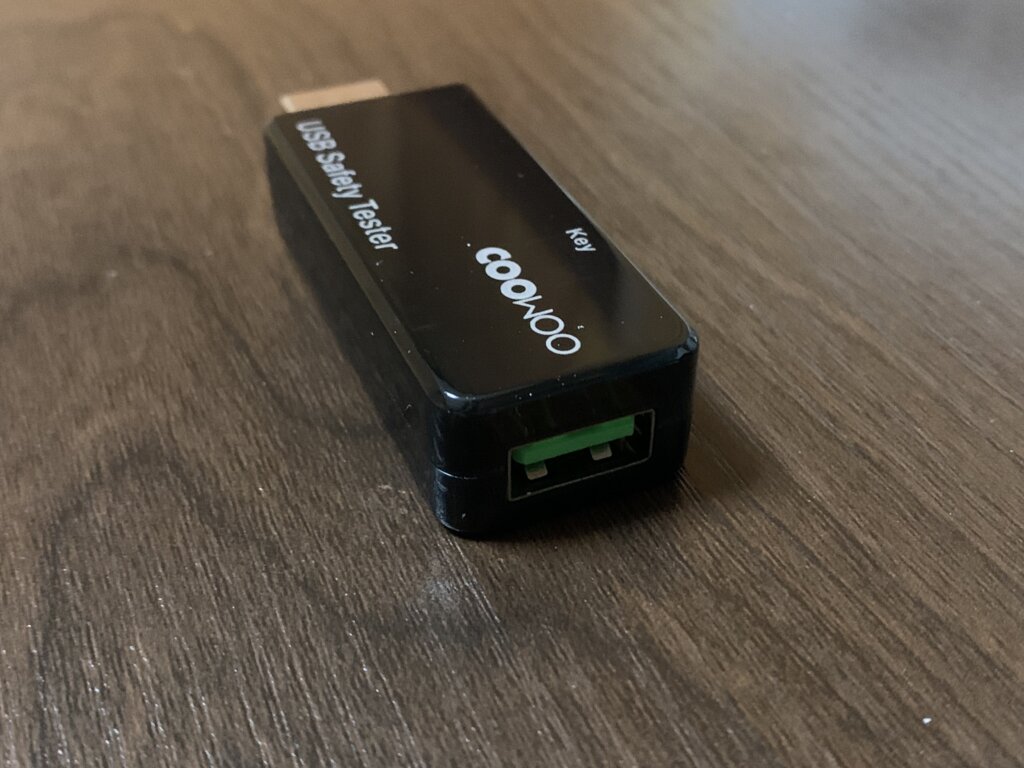
USB-A端子メス側。ここから電流を測りたいスマホなどの機器と接続します。
COWOO USB電圧電流テスター「J7-t」レビュー②:使い方&実際に計測してみた
COWOO USB電圧電流テスター「J7-t」の使い方や、表示項目についての解説をしていきます。
数値や記号が並ぶので難しく感じるかもしれませんが、実際に見る項目は少ない(僕の場合は電圧・電流・電力くらい)ですし、意味もさほど難しいことはありません。
 ノリ
ノリ
USB電圧電流テスター「J7-t」の使い方
使い方はいたってシンプルで、繰り返しになりますが以下の通りです。
- 1. 電圧を測りたい機器(ここではモバイルバッテリー)にUSB電圧テスターを挿す
- 2. メス側には電流を測りたい機器(ここではスマホ)をケーブルで接続する

接続するとすぐに計測が始まり、それぞれの数値が動き出します。
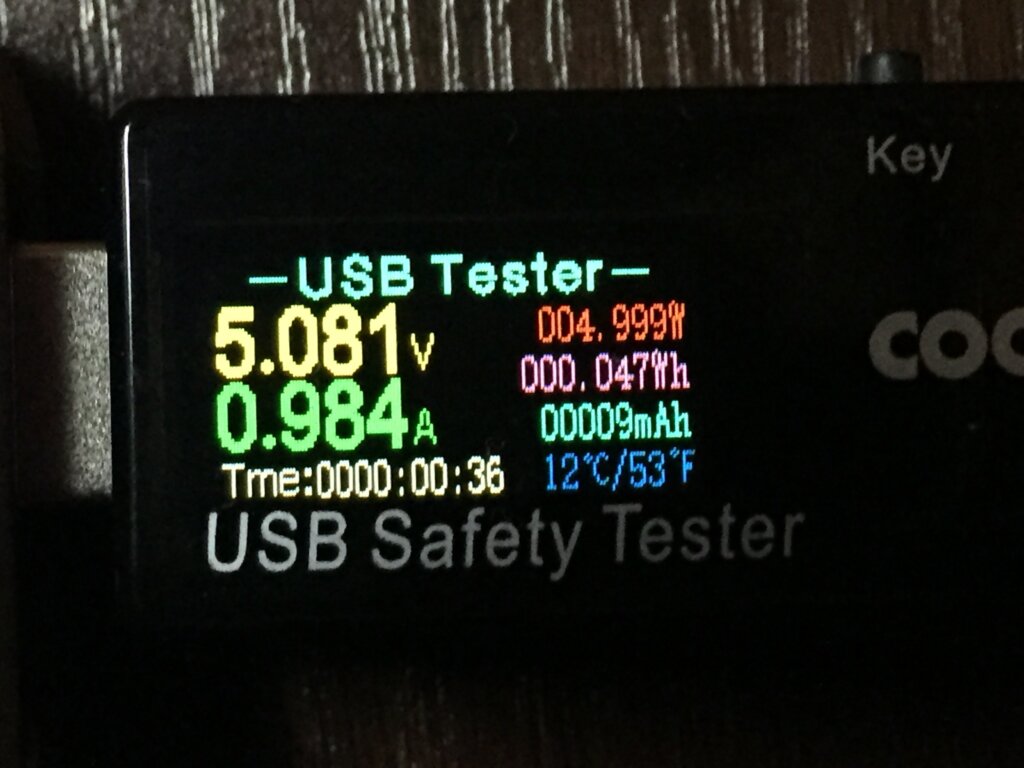
拡大画像。ディスプレイに表示されている各項目の意味は以下の通りです。
| 表示項目 | テスト範囲 | 意味 |
| V(電圧) | 3.3-33V | 充電器からの出力電圧 |
| A(電流) | 0-5.1A | 充電器からの出力電流 |
| W(電力) | 0-150W | 消費電力 |
| mAh(容量) | 0-99999mAh | 充電された累積電流 |
| Wh(電気量) | 0-99999WH | 累積電圧 |
| Time(通電積算時間) | 0-9999時59分59秒 | 充電時間 |
| ℃/℉(製品温度/華氏度) | 0-80℃/0-176℉ | テスター本体の温度 |
これらの項目と、モバイルバッテリーのスペック(例:5V/2.4A・9V/2Aなど)を見比べることで、定格出力で充電できているかどうかを確認できます。
機器が指定された条件の下で、安全に出力することができる限界値のこと。
例えば、モバイルバッテリーの急速充電ポートで充電しても定格出力より明らかに数値が場合、ケーブル・スマホのいずれかが急速充電に対応していない可能性があります。
ケーブル・スマホが対応していてもそのような数値が出るならば、モバイルバッテリーのスペック自体に誤りがあるか、劣化または不良品である可能性が高いです。
最近のスマホはほぼ急速充電に対応しているため、多くの場合はケーブルが対応していないことが多いです。ケーブルは見落としがちなので、しっかり確認しておきましょう。
Keyボタンの操作方法

USB電圧電流テスター「J7-t」の右上にある「Key」ボタンは、画面表示の切り替えや、指定の項目をリセットをすることができます。
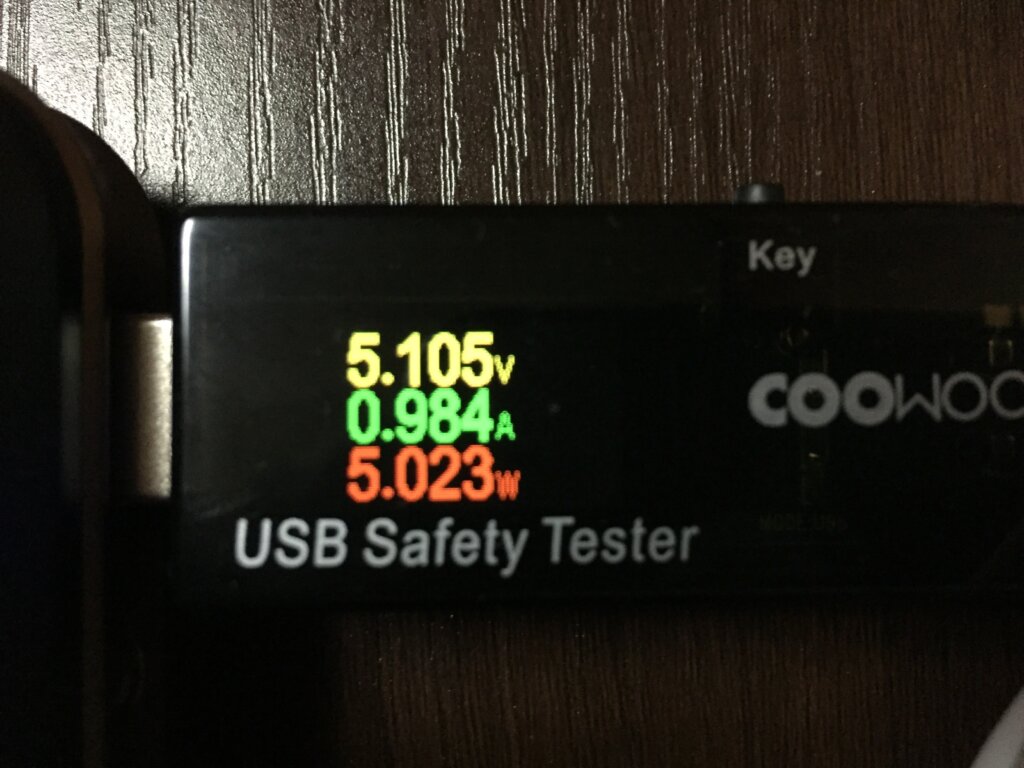
このようなシンプルな画面に切り替えたり、
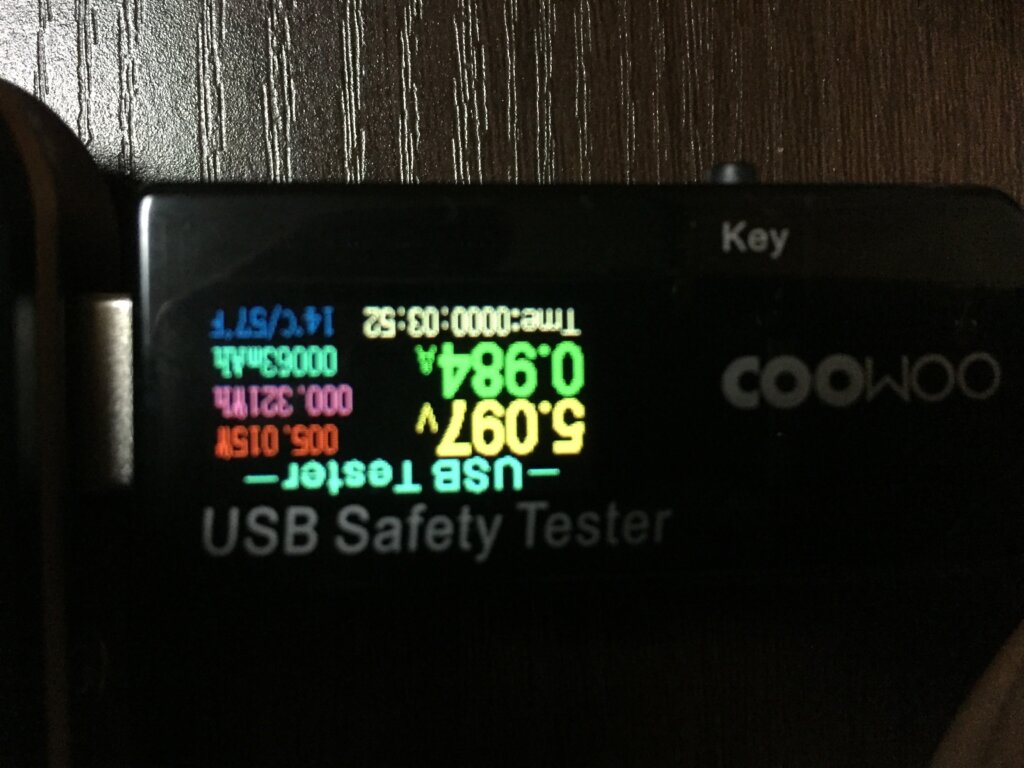
上下を反転させる、などができます。
Keyボタンによる操作方法一覧は以下の通りです。
- Keyを1回押す → 循環的に画面を切り替える
- Keyを2回押す → 容量をリセット
- Keyを3回押す → 電気量をリセット
- Keyを4回押す → 時間をリセット
- Keyを5回押す → 容量・電気量・時間を全てリセット
- Keyを長押し → 画面を上下反転
基本的に必要な情報は最初の画面で全て得られるので、これらの操作はあまり使うことはないでしょう。
 ノリ
ノリ
実際にモバイルバッテリーの出力をテスト!
手持ちのモバイルバッテリーを使って、ポートごとにしっかり出力ができているかをテストしてみました。
ここでは「iMuto」の20000mAhのモバイルバッテリーを使っていきます。現在は廃盤のため、以下は新モデルになります。
また、ケーブルは「Syncwire」の2.4A対応のLightningケーブルを使っています。

左から、5V/1Aと5V/2Aのポートがあるので、それぞれテストしていきます。
おさらいになりますが、電力の計算式は、
電流(A) × 電圧(V) = 消費電力(W)
なので、AとVの数字を掛けたものに近い数値がWに表示されれば、正しく計測できていることになります。
5V/1Aポート(5W)でテスト
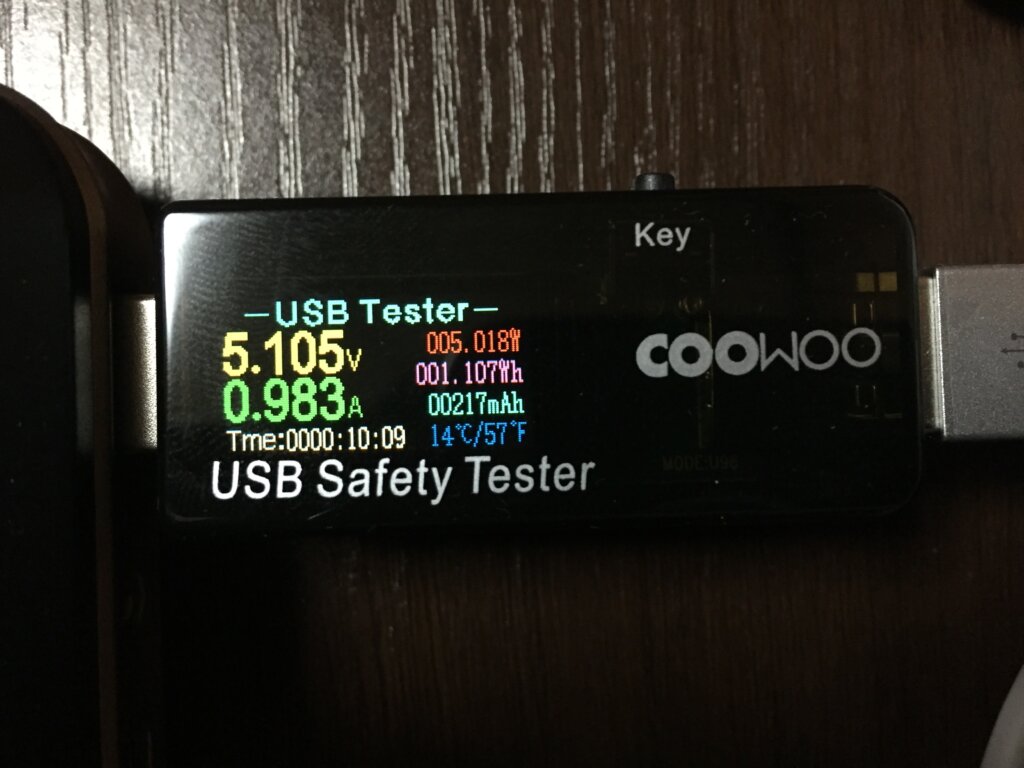
5V × 1A = 5Wなので、正しく計測できています。
5V/2Aポート(12W)でテスト
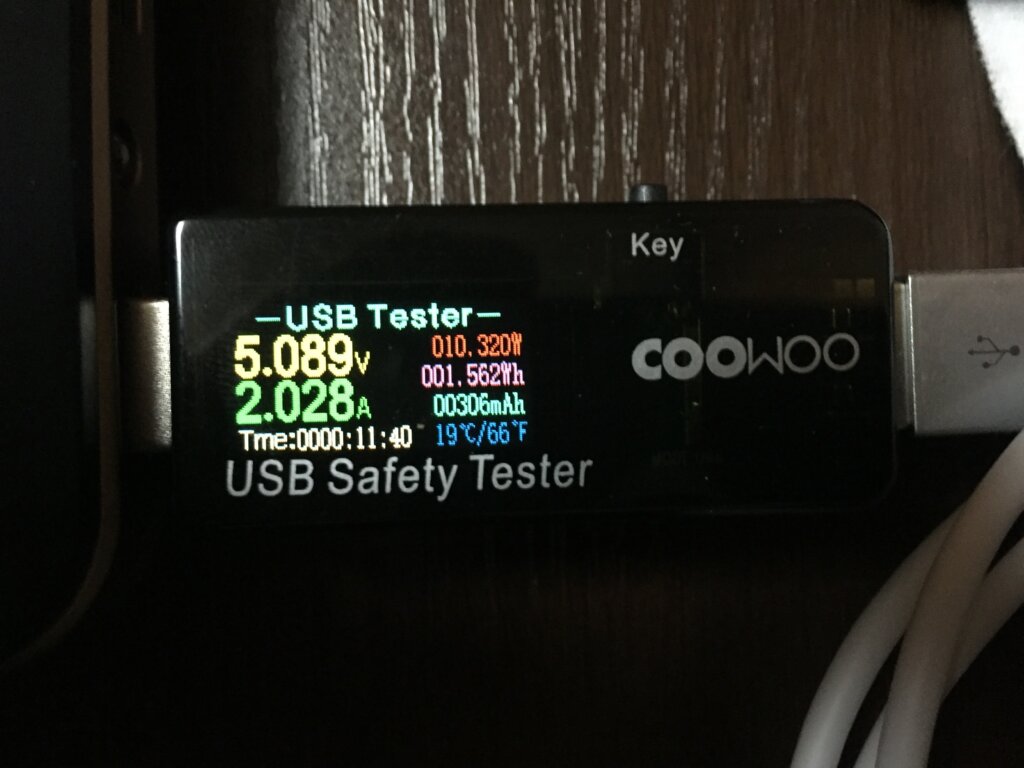
5V × 2A = 10Wなので、正しく計測できており、この状態では5V/1Aポートより素早く充電ができています。
簡単な確認となりましたが、今回のテストは以上です。
COWOO USB電圧電流テスター「J7-t」レビューまとめ
COWOO USB電圧電流テスター「J7-t」のレビューや使い方についてご説明してきました。
今回使ったモバイルバッテリーは、より素早い充電ができる充電規格「USB PD」には非対応です。
そのため、小さめの電力の計測となりましたが「J7-t」は最大150Wの高出力まで測ることができるので、より出力の強いものでもしっかり測ることが可能です。
モバイルバッテリーであればどんなものでも計測可能ですし、それ以外の機器でももちろん使えるので、気になった方は、ぜひご購入ください。
今度は、USB-C対応のテスター・モバイルバッテリーを使って計測をする予定です。
最後までお読みいただき、ありがとうございました。
 ノリ
ノリ







